3.1 Mensajería
Aeducar dispone de una mensajería sencilla disponible para todos sus usuarios independientemente de en qué cursos esté matriculado y con qué perfil (profesor/a o estudiante).
Para acceder a esta mensajería podemos hacerlo desde el icono que aparece en la parte superior derecha de la plataforma.
Al clicar en el icono se desplegará la zona de la izquierda
Como vemos, los mensajes se organizarán en tres categorías:
-
Destacados: esta opción es para poder "anotar" información que queramos tener a mano. Verás que aparece tu usuario como destinatario, es como escribirse a sí mismo.
-
Grupo: en esta opción aparecerán como destinatarios los nombres de los grupos de cursos a los que pertenezcamos y los mensajes que se envíen desde aquí, los recibirán todos los miembros de ese grupo. Es necesario que esos grupos tengan configurado Mensajes de grupo con valor Sí
-
Privado: en esta opción aparecerán como destinatarios los nombres de otros usuarios y usuarias de la plataforma con los que mantenemos comunicación de manera individual.
Desde Contactos podremos preparar un listado en el que aparezcan las personas con las que nos comunicamos más frecuentemente. Al hacer clic en Contactos, veremos una lupa en la parte superior derecha desde donde podremos buscar y solicitar contacto a otros usuarios de la plataforma.
Desde la rueda que aparece a la derecha del cuadro de búsqueda podremos configurar lo siguiente:
Es de especial interés el último parámetro que nos permite habilitar o no "intro" para el envío de mensajes ya que a veces preferiremos que el envío se realice cuando cliquemos en el icono correspondiente y reservar intro para saltos de línea.
Para enviar un mensaje a un conjunto de personas de nuestro curso:
-
Si ese conjunto de personas coinciden con uno de los grupos que tenemos definidos en nuestro curso, podemos habilitar los mensajes de grupo en la configuración del mismo y escribir al grupo tal y como hemos comentado anteriormente.
-
Si ese conjunto de personas no coincide con uno de los grupos que tenemos definidos, podemos ir a la página Participantes, seleccionar a quienes queremos escribir y desde el desplegable que aparece en la parte inferior elegir la opción Enviar un mensaje.

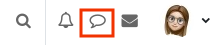
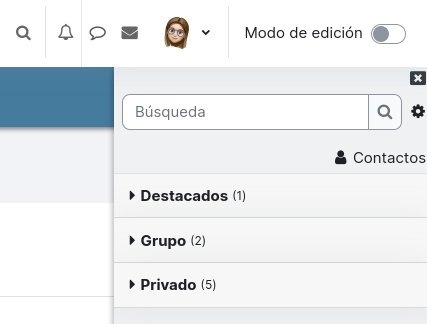
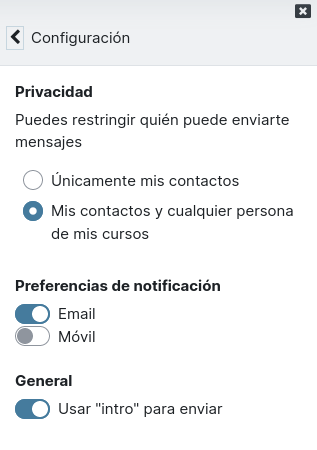
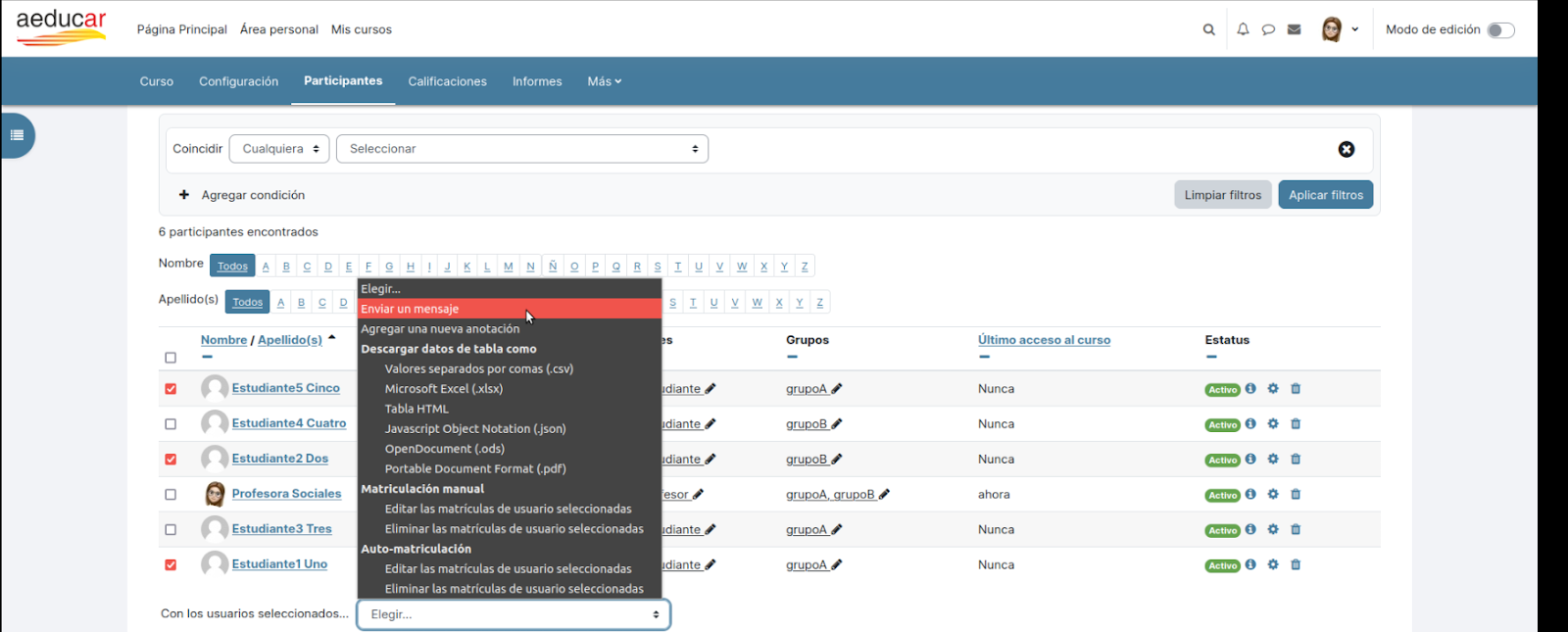
No comments to display
No comments to display